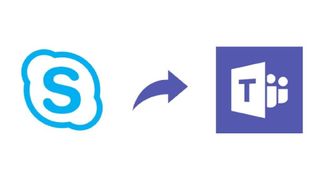Microsoft Teams (새 탭에서 열림)는 현재 매우 인기가 있지만 항상 회사의 주력 화상 통화 서비스였던 것은 아닙니다.
실제로 Microsoft가 소프트웨어 사용 중단을 발표했을 때 많은 조직에서 Skype for Business를 사용하기 시작했습니다. 올해 7월 비즈니스용 Skype Online에 대한 지원이 공식적으로 종료되면서 많은 기업이 Microsoft Teams로 업그레이드하기 위해 앞다퉈 노력하고 있습니다.
새 프로그램으로 강제로 업그레이드해야 하는 경우 항상 약간 성가시긴 하지만 기업은 Microsoft Teams로 전환하여 몇 가지 새로운 공동 작업 (새 탭에서 열림) 및 생산성 (새 탭에서 열림) 기능 에 액세스할 수 있습니다 . Teams가 채팅, 회의, 통화, 공동 작업, 앱 통합 및 클라우드 저장소 (새 탭에서 열림)를 단일 인터페이스로 제공한다는 사실은 엄청난 보너스입니다.
그러나 Skype for Business를 그만둘 가능성이 여전히 약간 벅차다면 운이 좋은 것입니다. 이 간단한 가이드는 비즈니스용 Skype에서 Microsoft Teams로 즉시 업그레이드하는 방법을 보여줍니다.
1단계: 사용자에게 변경 사항 알리기
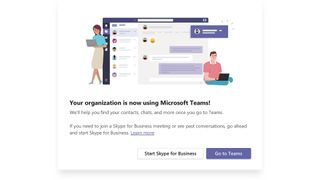
이 단계는 선택 사항이지만 직원들에게 현재 화상 회의 도구 (새 탭에서 열림) 의 변경 사항을 알리는 것이 좋습니다 .
Microsoft Teams 관리 센터를 방문하여 "조직 전체 설정"을 선택하고 "Teams 업그레이드"를 클릭하면 됩니다. 공존 모드에서 "팀으로 업그레이드할 수 있음을 비즈니스용 Skype 사용자에게 알림" 스위치를 켜기로 변경합니다.
2단계: 업그레이드 설정 지정
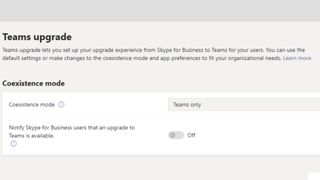
Microsoft Teams 마이그레이션 여정을 시작할 때 직원이 비즈니스용 Skype(공존)를 계속 사용할 수 있게 할지 아니면 Microsoft Teams만 독점적으로 사용할지 결정해야 합니다. 또한 전체 조직 또는 개별 사용자에 대한 선택 사항을 구현할 수 있습니다.
전체 조직에 대한 업그레이드 옵션을 설정하려면 Microsoft Teams 관리 센터를 방문한 다음 "조직 전체 설정" 및 "Teams 업그레이드"를 클릭하십시오. 그런 다음 다양한 공존 모드에서 설정을 수정하거나 "팀만"을 선택할 수 있습니다.
개별 사용자의 경우 왼쪽 탐색 모음에서 "사용자"를 클릭하고 목록에서 선택한 사용자를 선택한 다음 관련 "계정" 탭을 방문하고 Teams 업그레이드에서 편집을 클릭하여 업그레이드 설정을 지정합니다.
3단계: 업그레이드 환경 준비

Teams는 여러 Microsoft 365 (새 탭에서 열림) 서비스를 결합하므로 제대로 작동하려면 이러한 서비스의 올바른 구현에 따라 달라집니다. 여기에는 SharePoint Online, Exchange Online, 비즈니스용 OneDrive 등이 포함됩니다. 이들 모두가 필수는 아니지만 Microsoft는 모두 구현되고 올바르게 구성될 것을 권장합니다.
4단계: 준비 상태 설문지 작성
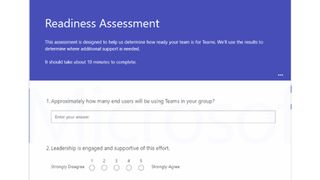
Microsoft는 조직의 Teams 배포 준비 상태를 확인하는 데 도움이 되는 설문지를 작성했습니다. 이 설문지가 다루는 영역은 다음과 같습니다. Microsoft 365 조직 세부 정보, 기존 공동 작업 플랫폼 요약; 공동 작업 플랫폼 배포 세부 정보, 네트워킹 및 Microsoft 365 서비스에 대한 액세스, 끝점, 운영 및 채택 준비.
5단계: 네트워크 최적화
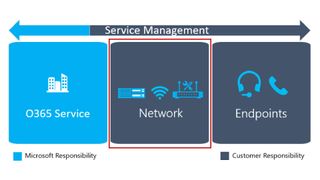
네트워크가 이미 Office 365 또는 Microsoft 365에 최적화되어 있다면 Teams 업그레이드 준비가 된 것입니다. 그러나 Microsoft는 이전에 서비스를 사용한 적이 없거나 Teams에서 최적의 성능을 경험하지 못하는 경우 몇 가지 네트워크 지침 팁 (새 탭에서 열림) 을 제공합니다.
6단계: 사용자 파일럿 수행
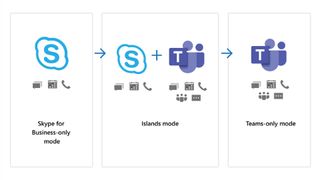
조직 전체에서 업그레이드를 공식적으로 시작하기 전에 먼저 사용자 파일럿을 수행하는 것이 좋습니다. 이를 통해 기술 및 사용자 준비 상태를 검증하고 문제를 식별하며 성공적인 전사적 구현을 보장할 수 있습니다. 파일럿 참가자를 식별하고 테스트 계획을 설계한 다음 파일럿을 시작할 수 있습니다. 모든 것이 순조롭게 진행된다면 이제 회사 전체에 Teams를 배포할 때입니다!